ChatGPT har snabbt blivit en av världens mest populära applikationer, och imponerande nog registrerades 100 miljoner användare inom loppet av endast två månader efter lanseringen. I februari uppnådde plattformen en häpnadsväckande miljard besök, och den dagliga trafiken uppgår till ungefär 25 miljoner besök.
Denna enorma popularitet kan tillskrivas plattformens mångsidighet, som tillgodoser behoven hos en bred användargrupp, inklusive författare, marknadsförare, studenter, programmerare och teknikentusiaster. Denna flexibilitet möjliggör en mängd intressanta användningsområden för ChatGPT, vilket gör vardagen både roligare och enklare.
Med tanke på den enorma mängden användare som flockas till plattformen och driver upp trafiken är det inte konstigt att vissa fel och brister uppstår, inklusive inkorrekt innehåll och tendenser till bias.
Ett vanligt problem som många användare har stött på är förlusten av ChatGPT-historik, eller de inmatade uppmaningarna från tidigare användning av plattformen.
En av de mest uppskattade funktionerna i OpenAIs ChatGPT är dess förmåga att lagra konversationerna och på ett ordnat sätt visa dem i en historikpanel på skärmens vänstra sida.
Men på senare tid har flera användare upplevt problem med att komma åt sin ChatGPT-historik och tidigare diskussioner.
Om du också har råkat ut för detta problem behöver du inte oroa dig i onödan!
I denna artikel kommer vi att gå igenom de bakomliggande orsakerna till varför ChatGPT-historiken kan försvinna, hur du kan åtgärda detta, samt metoder för att undvika framtida förluster av din ChatGPT-historik.
Varför syns inte din ChatGPT-historik?
Under mars 2023 valde OpenAI att tillfälligt avaktivera historikfunktionen i ChatGPT på grund av ett fel i ChatGPT:s bibliotek med öppen källkod. Detta fel gjorde det möjligt för ett fåtal användare att se titlar från andra användares chatthistorik.
Detta innebar dock inte att ChatGPT hade raderat dina tidigare chattförfrågningar eller samtal. Istället var de tillfälligt otillgängliga medan OpenAIs utvecklingsteam arbetade med att korrigera de aktuella felen och andra problem.
En intern granskning av OpenAI visade att ungefär 1,2 % av ChatGPT Plus-användarna kan ha fått sin personliga information exponerad. Det var dock en liten andel av användarna, och företaget kontaktade alla berörda personligen för att hantera situationen.
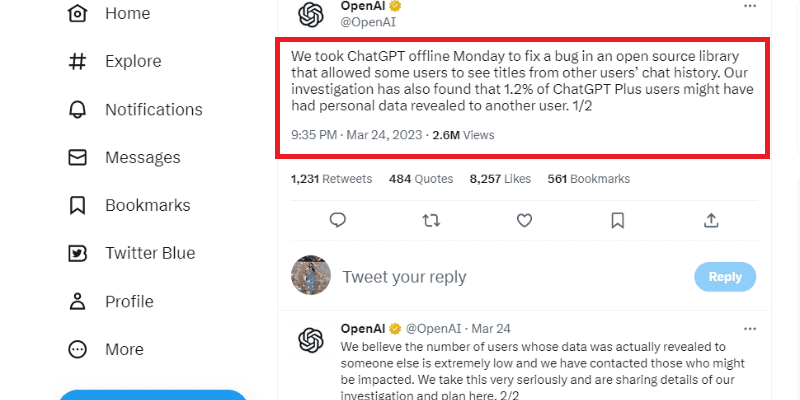
Källa: Twitter
Lyckligtvis är detta problem nu åtgärdat, och din ChatGPT-historik borde vara tillgänglig.
Men om du fortfarande har svårigheter att se din ChatGPT-historik kan det finnas några möjliga förklaringar:
- Tekniska problem: Tekniska problem eller fel kan vara en bidragande faktor till att ChatGPT-historiken försvinner. Dessa fel kan uppstå till följd av programuppdateringar, serverunderhåll eller anslutningsproblem. I dessa fall återställs ChatGPT-historiken vanligtvis automatiskt när det tekniska problemet är löst.
- Kontoproblem: Problem relaterade till specifika användarkonton, som radering eller avstängning, är en annan ofta förekommande orsak till att chatthistoriken försvinner. Användare rekommenderas i dessa fall att kontakta ChatGPT:s supportteam för att få hjälp att lösa problemet.
- Rensning av webbinformation: Om du rensar dina webbläsardata, såsom cookies och cache, kan det leda till att din ChatGPT-kontohistorik försvinner. Detta sker främst eftersom webbläsaren inte längre har kvar sparade konversationer eller data som behövs för att hämta historiken.
- Sekretessinställningar: Dina sekretessinställningar kan också vara en orsak till att du inte kan se din ChatGPT-konversationshistorik. Kontrollera om du har aktiverat privat surfning i din webbläsare och se till att inga inställningar förhindrar webbläsaren från att spara historik.
Sammanfattningsvis finns det flera potentiella orsaker till varför du kanske inte kan se eller har förlorat din ChatGPT-konversationshistorik. Oavsett anledning finns det dock sätt att snabbt återställa din ChatGPT-historik och få tillgång till dina tidigare konversationer.
Här följer några korrigeringar som du kan prova för att återställa din ChatGPT-historik.
Kontrollera din nätverks- eller Wi-Fi-anslutning
En aktiv och stabil internetanslutning är ett krav för att kunna använda ChatGPT. Om internetanslutningen avbryts under en chattsession är det sannolikt att du inte kan se dina tidigare chattar eller konversationshistorik.
Därför, om du misstänker att internetanslutningen är orsaken till att din ChatGPT-historik inte visas, bör du kontrollera dina nätverksinställningar för att bekräfta att din enhet är ansluten till en aktiv Wi-Fi- eller mobildataanslutning.

Du kan även försöka starta om din router eller modem för att se om det löser problemet.
Dessutom rekommenderas det starkt att avaktivera alla proxyservrar eller VPN-tjänster som du eventuellt använder. Detta beror på att ett VPN kan hindra ChatGPT:s funktioner, eftersom alla OpenAI-tjänster är geobegränsade.
Det finns en risk att ChatGPT blockerar din VPN-leverantör eller VPN-tjänsten i sig, vilket kan leda till onödiga fördröjningar och att webbplatsens funktioner slutar fungera som de ska.
Att kontrollera internetanslutningen, starta om routern och avaktivera VPN är snabba lösningar för att potentiellt åtgärda problemet med försvunnen ChatGPT-historik.
Försök att logga ut och in
ChatGPT kan ibland sluta fungera som det ska på grund av tekniska fel och buggar, eller på grund av serverunderhåll och uppdateringar.
En uppdatering för att åtgärda problem i ChatGPT kan potentiellt störa din sparade webbläsarsession som kör ChatGPT. Men genom att logga ut från ditt OpenAI-konto och sedan logga in igen kan problemet ofta lösas.
Klicka på knappen Logga ut som finns längst ned till vänster i ditt ChatGPT-kontofönster för att logga ut från kontot.

Efter att du loggat ut kommer du att se alternativet Logga in igen på skärmen.

Klicka på knappen Logga in och ange dina OpenAI-inloggningsuppgifter för att logga in på kontot igen.

När du har loggat in igen, kontrollera om du nu kan komma åt dina förlorade ChatGPT-konversationer eller om problemet kvarstår.
Rensa webbläsarens cache och cookies
Webbläsarens cache lagrar data och information som ofta används när du besöker en webbplats. Denna data kan inkludera sparade inloggningsuppgifter, små filer, cookies och all annan information som kan underlätta processen att besöka en webbplats upprepade gånger.
Om dessa cache-data blir skadade kan det påverka en webbplats funktionalitet, inklusive ChatGPT. Så här rensar du cachen i din Chrome-webbläsare:
- Klicka på de tre prickarna i skärmens övre högra hörn.
- Klicka på alternativet Fler verktyg och sedan Rensa webbinformation.

- Alternativt kan du använda kortkommandot ”Ctrl + Shift + Delete” för att snabbt öppna detta fönster.
- Ett dialogfönster kommer att visas. Välj de data som du vill ta bort och välj Tidsintervall som ”All tid” från rullgardinsmenyn.
- Klicka på knappen Rensa data.

Genom att rensa webbläsarens cacheminne kan du potentiellt lösa problemet med förlorad historik i ChatGPT.
Observera: Efter att du har rensat cacheminnet behöver du logga in igen på alla webbplatser, inklusive ChatGPT.
Prova en annan webbläsare
Om problemet kvarstår efter att du har följt stegen ovan kan du prova att använda ChatGPT i en annan webbläsare.
Det finns en möjlighet att du inte kan se din ChatGPT-historik på grund av ett webbläsarproblem. Om du till exempel använder Google Chrome kan du byta till en annan webbläsare, som Firefox, Microsoft Edge eller Safari, för att se om din konversationshistorik är tillgänglig där.
Att byta webbläsare kan hjälpa dig att snabbt avgöra om problemet är webbläsarrelaterat eller om det ligger i ChatGPT:s backend-system.
Inaktivera privat surfläge
Ett privat surfläge, eller en inkognitosession, ger dig möjlighet att surfa på internet utan att din session loggas, din webbhistorik sparas, eller de webbplatser du besöker lagras.
Om det är det privata surfläget som orsakar problemet med försvunnen ChatGPT-historik är det rekommenderat att inaktivera funktionen och uppdatera webbsidan.
För att aktivera inkognitoläget i din webbläsare, klicka på de tre prickarna i fönstrets övre högra hörn och klicka sedan på Nytt inkognitofönster.

Detta öppnar ett inkognitofönster som låter dig surfa privat.
För att stänga av privat surfning klickar du på inkognitosymbolen längst upp i fönstret och sedan på knappen Stäng inkognito.

Genom att inaktivera privat surfning kommer webbläsaren att spara dina surfdetaljer och därmed även potentiellt återställa ChatGPT-historiken.
Kontrollera ChatGPT-serverns status
ChatGPT-plattformen kan ofta stöta på problem på grund av hög trafikbelastning.
Du kan kontrollera statusen genom att besöka sidan ChatGPT Server Status. Denna statussida övervakar och registrerar ChatGPT:s labb, API:er och drifttid under de senaste 90 dagarna.
Om ChatGPT-servern har specifika problem, såsom serveravbrott, kommer du inte att kunna använda webbplatsens funktioner eller ens logga in på ChatGPT-plattformen. Serveruppdateringar och underhåll kan också orsaka problem.
I dessa fall är det enda du kan göra att vänta på att OpenAI:s team åtgärdar problemet så att du kan använda ChatGPT igen och få tillgång till din konversationshistorik.
Om ovanstående lösningar inte ger resultat behöver du kontakta ChatGPT:s supportteam för vidare assistans.
Du kan beskriva problemet för supportteamet, som kan ge dig vägledning om hur du kan komma åt din förlorade ChatGPT-historik.
Skaffa ChatGPT Plus
Att investera i ChatGPT Plus kan vara ett klokt beslut om ingen av ovanstående lösningar fungerar.
ChatGPT Plus kostar $20 per månad, och det ger dig tillgång till snabbare svar på dina frågor jämfört med gratisversionen, vilket sparar värdefull tid.
Dessutom kan du även få tillbaka din konversationshistorik och dra nytta av ytterligare premiumfunktioner, såsom GPT-4.
Chrome-tillägg för att skydda ChatGPT-historik
Att använda pålitliga tredjepartstillägg är en effektiv metod för att förebygga förlust av ChatGPT-historik orsakad av tekniska problem.
Ett webbläsartillägg från tredje part för detta ändamål kommer att övervaka och spara din ChatGPT-historik, vilket ger dig möjlighet att komma åt den när som helst du behöver den.
De mest pålitliga tredjepartstilläggen som hjälper till att spara ChatGPT-historik inkluderar:
- SaveGPT
- ChatGPT Prompt Genius
- Superpower ChatGPT
Låt oss undersöka dem lite närmare.
#1. SaveGPT
SaveGPT är ett populärt tillägg för både Chrome och Firefox som automatiskt sparar din ChatGPT-prompthistorik. Det sparar dina ChatGPT-konversationer automatiskt och ger dig tillgång till dina sparade trådar genom en ”Chatthistorik”-knapp som tillägget lägger till på ChatGPT-webbplatsen.

Tillägget placerar knappen Chatthistorik i det övre högra hörnet på ChatGPT-webbplatsen och använder webbläsarens lokala lagring för att spara trådarna.
#2. ChatGPT Prompt Genius
Ett annat bra alternativ är ChatGPT Prompt Genius, ett kostnadsfritt tillägg med öppen källkod som lagrar din ChatGPT-chatthistorik lokalt på din enhet.

Genom att lagra din ChatGPT-historik lokalt kan du enkelt söka och få tillgång till dina meddelanden direkt på din enhet. Tillägget säkerställer också din dataintegritet och hävdar inget ägande av dina data.
Dessutom ger det dig möjlighet att spara dina chattar som PDF, PNG, markdown och HTML, samt att anpassa ChatGPT med olika teman, som SMS, Hacker och Mysig öppen spis.
Detta tillägg finns tillgängligt på sex olika språk, inklusive engelska, franska och kinesiska.
#3. Superpower ChatGPT
Superpower ChatGPT är ett av de högst rankade Chrome-tilläggen som ger dig möjlighet att synkronisera eller söka i din ChatGPT-historik lokalt.
Det underlättar hanteringen av dina ChatGPT-chattar genom att låta dig skapa och lagra dina chattar i organiserade mappar. Du kan också tilldela olika färger till varje mapp för att göra dem lättare att skilja åt. Dessutom kan du enkelt ordna om eller ta bort dessa mappar med hjälp av ett intuitivt dra-och-släpp-gränssnitt.

Tillägget synkroniserar dina chattar automatiskt så att du aldrig förlorar dem genom att spara en kopia av din ChatGPT-chatt på din dator lokalt. Utöver det innehåller tillägget även flera andra intressanta funktioner, som:
- Möjlighet att fästa viktiga meddelanden för snabb åtkomst,
- Möjlighet att radera gruppchattar,
- Möjlighet att exportera valfritt antal chattar i format som .json, .txt och .md,
- Tidsstämplar på chattar som visar ”senast skapad” eller ”senast uppdaterad”,
- Snabba delningsfunktioner och mer.
Superpower ChatGPT har stöd för över 190 språk och lever verkligen upp till sitt namn genom alla sina kraftfulla funktioner.
Sammanfattning
Att förlora viktig ChatGPT-chatthistorik kan vara en frustrerande upplevelse, särskilt om du använder plattformen flitigt i ditt personliga eller professionella liv.
Det finns flera orsaker till att du kan förlora din konversationshistorik, såsom serverunderhåll från OpenAIs sida, hög trafik, tekniska buggar eller problem med din webbläsare.
Oavsett orsak kan du i de flesta fall återställa din ChatGPT-historik med de metoder som beskrivs i den här artikeln.
Samtidigt kan det vara fördelaktigt att i förebyggande syfte spara din ChatGPT-historik med hjälp av säkra tredjepartstillägg. Undersök och testa dessa tillägg för att slippa oroa dig för att förlora din ChatGPT-historik i framtiden.
Du kan även kolla in dessa Chrome-tillägg för att få en så bra ChatGPT-upplevelse som möjligt.